L'interesse per l'uso dell'intelligenza artificiale (AI) nel riassunto dei PDF sta crescendo rapidamente, con un numero sempre maggiore di persone, aziende e istituzioni che ne fanno affidamento. Tuttavia, molte piattaforme di IA non offrono un metodo efficace per il riassunto dei PDF, presentando problematiche legate alla lentezza, complessità e imprecisione. Allo stesso tempo, anche il caricamento di file sulla piattaforma AI online comporterà rischi per la sicurezza dei file.
Pertanto, trovare il giusto riassuntore PDF basato su AI rappresenta il punto di partenza cruciale. Indipendentemente dal desiderio di riassumere un lungo articolo, una ricerca, un libro o una newsletter, evitare il passaggio da un'applicazione all'altra è fondamentale per risparmiare tempo e stress. Con un sintetizzatore PDF con AI integrata, è possibile superare queste sfide senza difficoltà. Questo articolo fornisce una guida esaustiva sull'utilizzo dell'intelligenza artificiale per il riassunto efficace dei documenti PDF, offrendo così una soluzione pratica a questa esigenza.
In questo articolo
Come riassumere i PDF con Lumi AI Robot di PDFelement
Il robot AI Lumi PDFelement offre un modo semplice, comodo e affidabile per riassumere i PDF. Questa funzione AI ha integrato l'abilità di ChatGTP nella piattaforma PDFelement. Pertanto, non è necessario aprire una scheda del sito web per riassumere o elaborare il file PDF utilizzando ChatGTP.
È sufficiente aprire il file PDF sull'interfaccia per usufruire di numerose funzionalità AI. Oltre al riassunto dei PDF, Lumi consente di tradurre, spiegare, riassumere, riscrivere, correggere e chattare con i file PDF.
Riassumere i PDF con PDFelement AI Robot
Riassumere PDF con il robot Lumi PDFelement AI è facile e può essere fatto da chiunque, anche dai neofiti. Dopo aver scaricato e installato l'ultima versione di PDFelement (versione 9.5.0 o superiore), iniziate a lavorare come illustrato di seguito.
Passo 1 Avviare PDFelement sul computer per aprire la finestra principale. Una volta aperto, cliccare su "Apri PDF" e seguire le istruzioni sullo schermo per selezionare e caricare il file PDF di destinazione. Quando il file viene caricato, cliccare su "Lumi" in basso a destra della pagina. In alternativa, è possibile selezionare il testo PDF e trovare questa icona nella barra degli strumenti fluttuante.
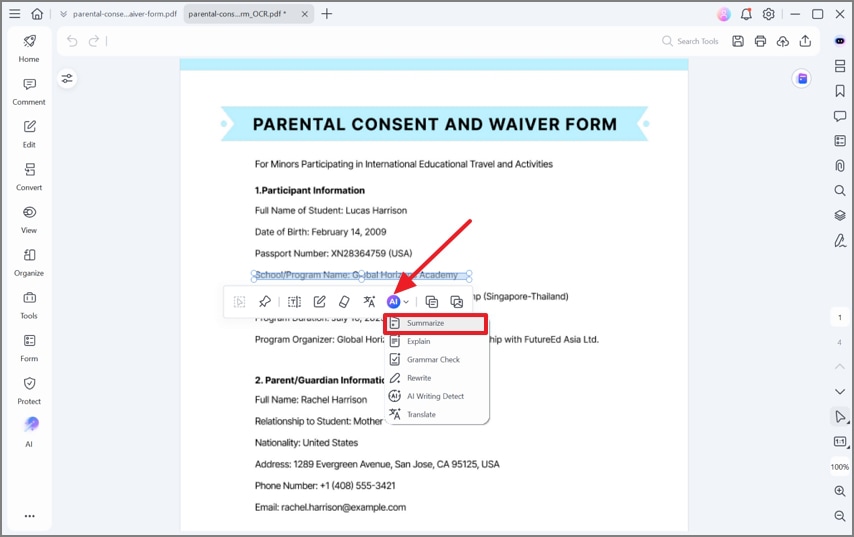
Passo 2 Selezionare la voce "Riepilogo" dalle opzioni visualizzate per passare al passo successivo. Sullo schermo dovrebbe apparire la finestra "Riassunto". Cliccare su "File" e scegliere l'opzione "Documento corrente". Se il PDF corrente non è quello che si desidera riassumere, cliccare su "Sfoglia cartella" e caricare il PDF di destinazione.
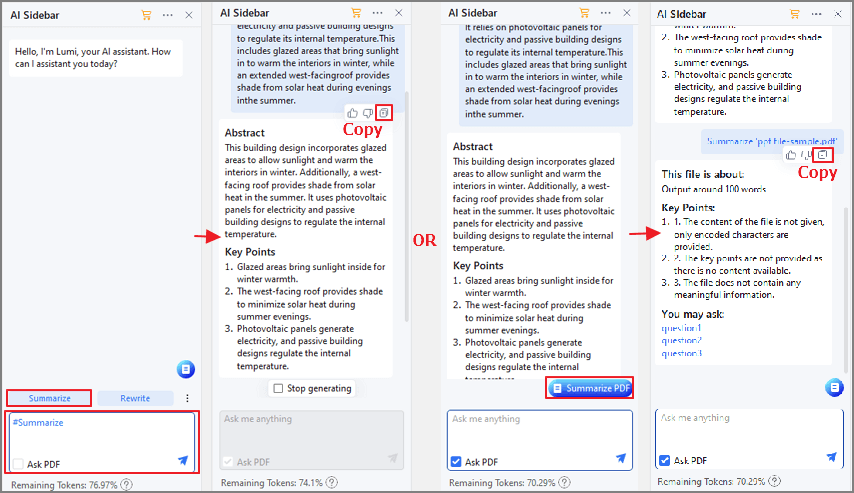
Passo 3 Una volta soddisfatti, cliccare su "Analisi" e attendere che il programma riassuma il file PDF.
Passo 4 È possibile visualizzare l'output nella sezione "Risposta" quando è pronto. Cliccare su "Copia risposta" per copiare l'output. Incollare la risposta copiata in un nuovo file e modificarla secondo le proprie esigenze. È quindi possibile esportare, condividere o salvare in una posizione comoda.
Suggerimento: questa funzione di AI robot non è disponibile su tutte le versioni di PDFelement. È disponibile solo su Windows versione 9.5.0 e successive.
PDFelement ti permette anche di riassumere un PDF in una mappa concettuale. La mappa concettuale consente una visualizzazione chiara e gerarchica delle informazioni, facilitando la comprensione delle relazioni tra concetti chiave. Questo tipo di struttura aiuta a memorizzare meglio i contenuti, poiché sfrutta l’organizzazione visiva per collegare idee. Inoltre, una mappa concettuale permette di individuare rapidamente i punti principali del documento, senza dover leggere un testo lineare. Infine, è particolarmente utile per chi studia o deve presentare l’argomento ad altri, perché offre una sintesi immediata e intuitiva, che può essere facilmente ampliata o modificata.
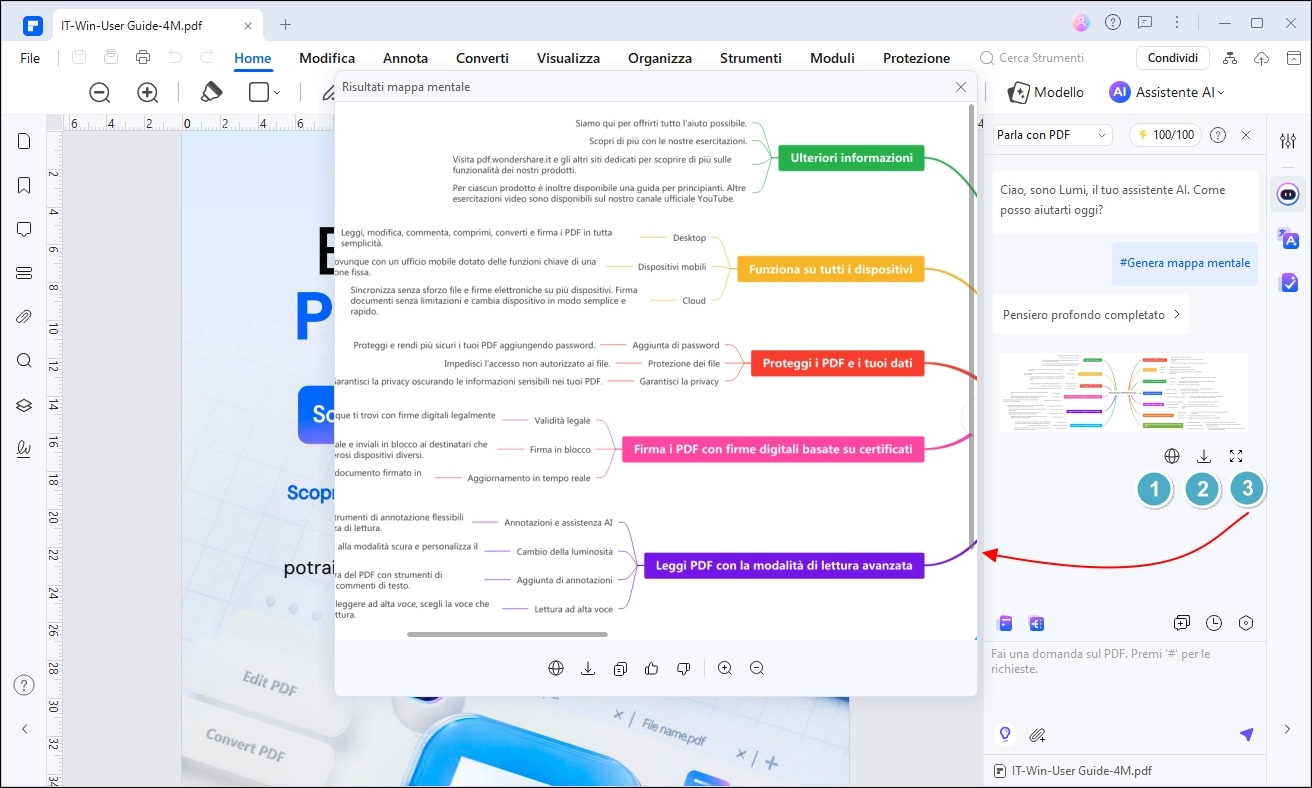
Come riassumere PDF con IntelliPPT
IntelliPPT è un sofisticato software di intelligenza artificiale progettato per aiutarti a riassumere documenti PDF in pochi minuti. Grazie ai suoi potenti algoritmi, IntelliPPT analizza il testo, individua le informazioni principali e genera un riassunto conciso e dettagliato. Questo strumento è particolarmente utile per studenti che devono studiare per esami, professori che preparano lezioni e ricercatori che analizzano grandi quantità di dati.
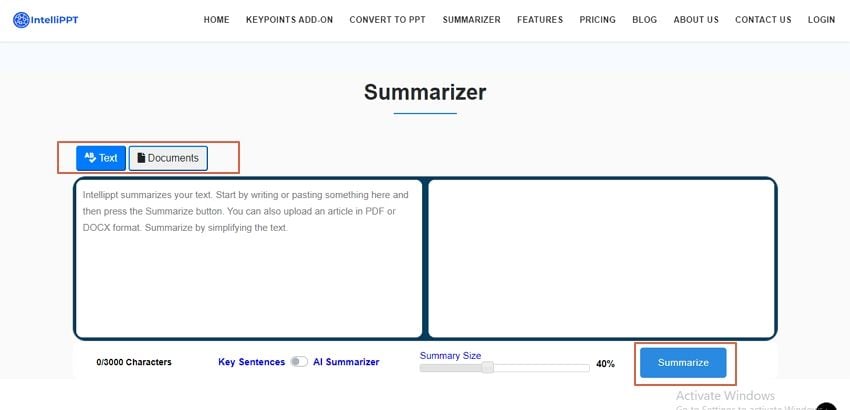
Passo 1 Il primo passo è caricare il documento PDF che desideri riassumere. Puoi farlo facilmente trascinando il file nella piattaforma IntelliPPT o selezionandolo dal tuo dispositivo. Una volta caricato, il software inizierà a esaminare il contenuto per prepararsi al riassunto.
Passo 2 Una volta caricato il PDF, puoi impostare le tue preferenze di riassunto. Puoi scegliere il livello di dettaglio desiderato, specificare le sezioni che vuoi includere nel riassunto e scegliere la lunghezza finale. Questo ti permette di ottenere un riassunto personalizzato che soddisfa le tue esigenze specifiche.
Passo 3Dopo aver impostato le preferenze, clicca su "Genera Riassunto" e lascia che l'intelligenza artificiale di IntelliPPT faccia il suo lavoro. In pochi minuti, avrai un riassunto dettagliato e ben strutturato pronto per essere scaricato e utilizzato. Puoi anche condividere il riassunto con colleghi o compagni di studio direttamente dalla piattaforma.
Come riepilogare PDF con Scholarcy
In un'epoca dove il tempo è una risorsa preziosa, Scholarcy emerge come un alleato fondamentale per chiunque lavori nel campo accademico. Questo strumento di intelligenza artificiale è progettato per riassumere i documenti PDF in modo chiaro e conciso, rendendo più facile l'assimilazione di grandi quantità di informazioni. Con Scholarcy, non solo risparmi tempo, ma migliori anche la qualità della tua comprensione e delle tue analisi.
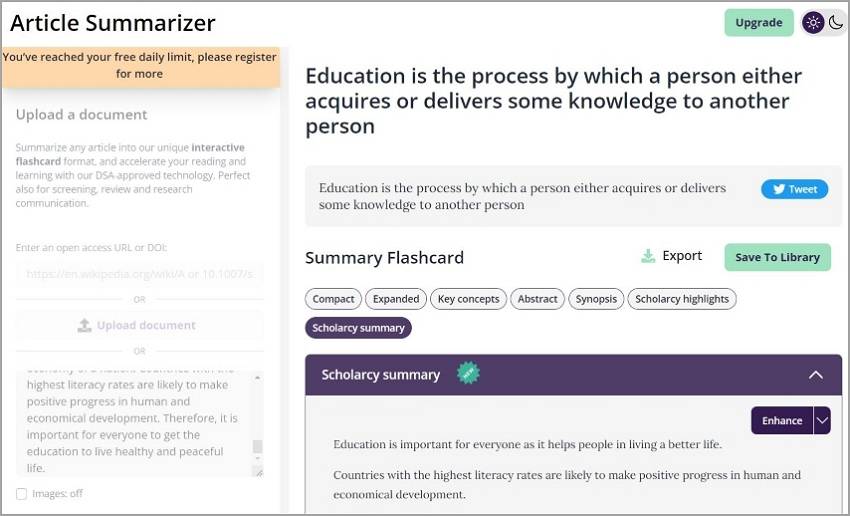
Passo 1 Caricamento del Documento: Scholarcy consente di caricare un PDF, che viene immediatamente analizzato utilizzando algoritmi di machine learning per identificare le parti più importanti del testo.
Passo 2 Generazione della Sintesi: Il sistema crea un riassunto suddiviso in sezioni chiave, come abstract e conclusioni, offrendo una rappresentazione accurata e personalizzabile del documento.
Passo 3 Revisione e Esportazione: Gli utenti possono rivedere, modificare e esportare la sintesi in vari formati, garantendo che tutte le informazioni rilevanti siano correttamente incluse per i loro scopi.
Come riassumere un PDF con Summarize-Me
Summarize-Me è una piattaforma avanzata progettata per aiutarti a riassumere lunghi documenti PDF in pochi istanti. Questo strumento utilizza sofisticati algoritmi di intelligenza artificiale per analizzare il contenuto e generare riassunti concisi e pertinenti. Non importa quanto sia complesso il documento; Summarize-Me è in grado di gestirlo.
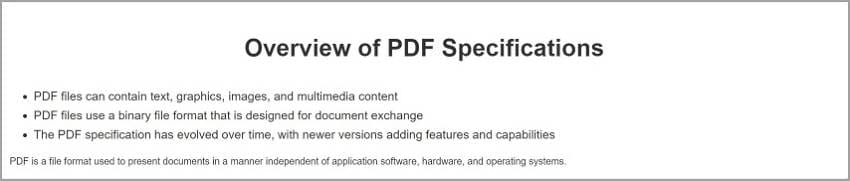
Passo 1 Il primo passo è semplice. Devi solo caricare il tuo documento PDF su Summarize-Me. La piattaforma supporta una vasta gamma di formati, facilitando l'importazione dei tuoi file.
Passo 2 Una volta caricato il PDF, puoi personalizzare le impostazioni di sintesi. Vuoi un riassunto breve o dettagliato? Preferisci mantenere alcuni paragrafi intatti? Summarize-Me ti offre la flessibilità di scegliere ciò che è meglio per te.
Passo 3 Clicca su "Riassumi" e lascia che l'intelligenza artificiale faccia il suo lavoro. In pochi secondi, avrai un riassunto chiaro e ben strutturato pronto per essere utilizzato.
Altri strumenti gratuiti di sintesi PDF AI online
Esistono anche altri strumenti di riepilogo PDF AI online gratuiti che vale la pena provare. Tuttavia, trovare uno strumento adatto può essere un compito impegnativo. Fortunatamente, abbiamo raccolto alcuni dei migliori strumenti gratuiti di riassunto PDF online AI.
1.Summarizer.org
Summirzer.org è uno strumento gratuito straordinario. È in grado di abbreviare il testo mentre cattura l'idea principale in modo affidabile. La mancanza di conteggio delle parole e limiti quotidiani è anche una benedizione che non puoi ignorare.
Tuttavia, si prega di notare che Sumpizer.org rimuove solo le frasi che lo strumento ritiene non importanti. Quindi fai attenzione quando usi i riassunti che genera perché puoi infrangere le regole del plagio.
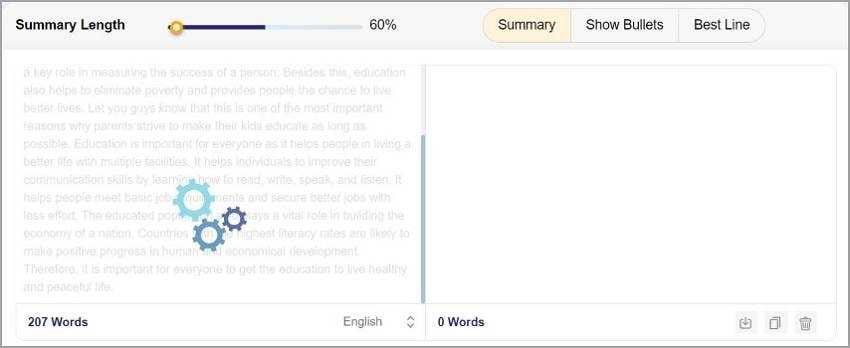
Pro
Puoi usare Summarizer.org per riassumere testi in inglese, spagnolo, indonesiano, portoghese, francese e olandese.
Offre molte modalità di riassunto.
Summarizer.org è 100% gratuito.
Non ci sono limiti di conteggio parole o limiti giornalieri.
Contro
Il riassunto utilizza le stesse identiche parole del testo originale.
Taglia semplicemente le parti del testo che ritiene non importanti.
Il riassunto non ha una formattazione corretta.
2. PDF2GPT
PDF2GPT è un'ottima opzione se vuoi risparmiare denaro e non vuoi uno strumento complicato. È quanto di più semplice si possa immaginare. Tutto quello che devi fare è caricare il tuo PDF e genererà un riepilogo AI per te.
L'abbonamento costa solo $ 5 al mese e aumenta la potenza dello strumento. Con la versione a pagamento puoi caricare PDF fino a 200 pagine/75.000 parole. Inoltre, PDF2GPT accetta PDF di dimensioni fino a 40 MB.
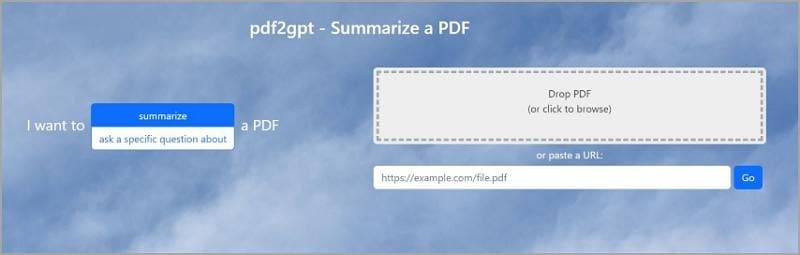
Pro
PDF2GPT offre un flusso di lavoro molto semplice.
Accetta URL, quindi non è necessario avere il PDF salvato sul dispositivo.
L'abbonamento è molto conveniente.
Contro
Non fa altro che riassumere PDF.
3. Taskade
Taskade è principalmente uno strumento di gestione delle attività per i team. Ma il suo aggiornamento più recente ha introdotto un sacco di strumenti utili. Uno di questi è il riepilogo dell'intelligenza artificiale per i PDF ed è affidabile. Questa funzione utilizza AI per analizzare i PDF e quindi riassumere ogni intestazione con 3 punti elenco ciascuno.
L'abbonamento di Taskade consente a 3 persone di utilizzare lo strumento. Quindi non è così costoso come sembra, poiché puoi dividere il costo.
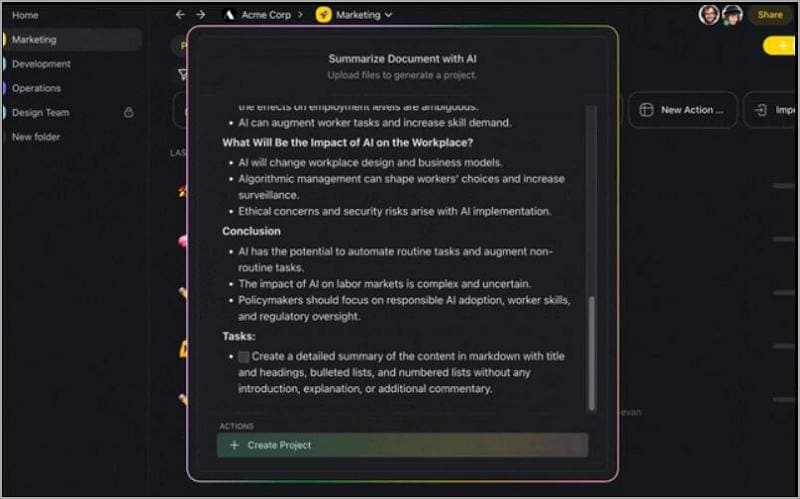
Pro
Riassume i PDF per intestazioni, quindi non perderai nessuna informazione critica.
Taskade funge anche da potente app di gestione delle attività e collaborazione.
Contro
Non genera riassunti in forma di paragrafo.
Non offre altre funzionalità di riassunto.
FAQ
Riassumere efficacemente i documenti PDF è un'area di interesse per molte persone. Non c'è da stupirsi che molte persone abbiano diverse domande al riguardo. Alcune delle domande e delle soluzioni più diffuse includono:
1. L'intelligenza artificiale può riassumere un PDF?
L'intelligenza artificiale può fare molto, senza pregiudizi, compresa la sintesi dei file PDF. Tuttavia, non tutte le piattaforme di intelligenza artificiale sono in grado di fornire il servizio e l'esperienza desiderati. Si può curare a lungo senza successo, soprattutto se si è dilettanti. Fortunatamente, la funzione robot AI di Wondershare PDFelement semplifica il modo in cui riassumere i PDF con l'AI. Questa funzione robotica AI riassume accuratamente PDF di tutte le dimensioni e di tutti i tipi. Se avete un file PDF scansionato, convertitelo prima in PDF modificabile e ricercabile con PDFelement, quindi utilizzate la funzione AI robot per riassumere.
2. ChatGPT è bravo a riassumere?
ChatGTP è un'ottima piattaforma per riassumere un documento. Offre un modo semplice per riassumere un file PDF online. Con ChatGTP, si digita il comando "TLDR" nella chatbox e si fornisce il link online del file prima di cliccare su "Invia".
Sebbene ChatGTP sia ottimo, non è conveniente se si gestiscono file PDF sul proprio dispositivo, perché si è costretti a cambiare scheda.
3. Come faccio a far sì che ChatGPT riassuma un PDF?
ChatGTP può riassumere il vostro PDF con facilità. Tuttavia, è necessario fornire il link all'URL del documento di destinazione. Questo rende difficile la gestione dei PDF nella cartella locale. Per questo motivo si consiglia di scaricare e installare PDFelement.
Questo programma è dotato di un potente assistente di lettura AI che consente di riassumere un file PDF in modo semplice e pratico. Qui, aprirete il vostro file PDF su PDFelement e lo riassumerete direttamente utilizzando l'assistente di lettura AI di PDFelement. In questo modo si risparmia tempo ed energia.
Conclusione
È evidente che l'intelligenza artificiale ha rivoluzionato il modo in cui riassumiamo i documenti PDF. L'incredibile velocità di elaborazione e la precisione portano la nostra produttività a un altro livello. Tuttavia, non tutti i riassuntori basati sull'intelligenza artificiale offrono l'esperienza desiderata; pertanto, è necessario prestare attenzione nella scelta.
Il robot Lumi PDFelement AI diventa facilmente il miglior strumento per riassumere i documenti PDF. La facilità d'uso, l'affidabilità, la convenienza, la velocità e l'incredibile precisione ne fanno un riassunto AI PDF indispensabile. È adatto a tutti i tipi e dimensioni di file PDF. Scaricate il robot Lumi PDFelement AI e sintetizzate i vostri file PDF in modo semplice e veloce.
 100% sicuro | Senza pubblicità |
100% sicuro | Senza pubblicità |

